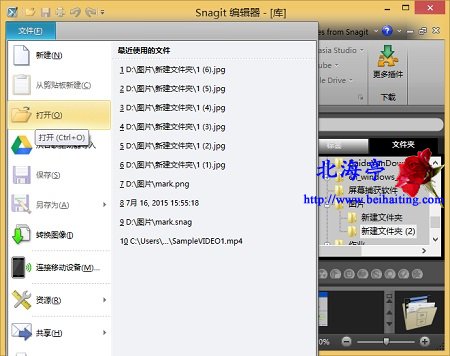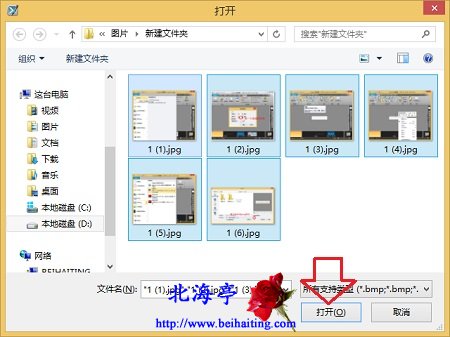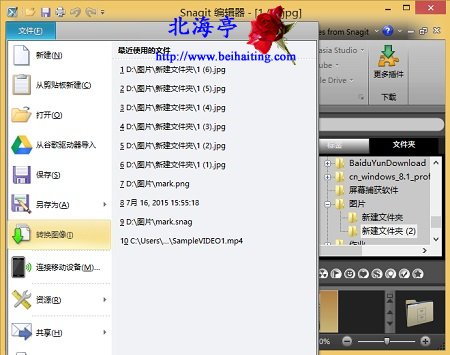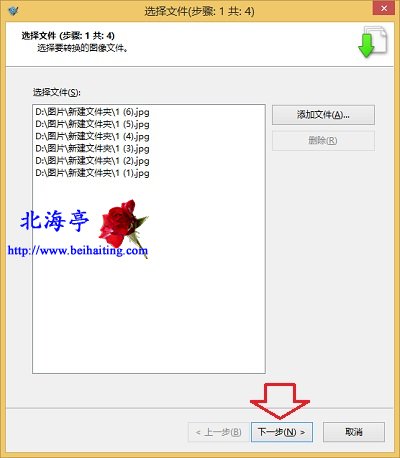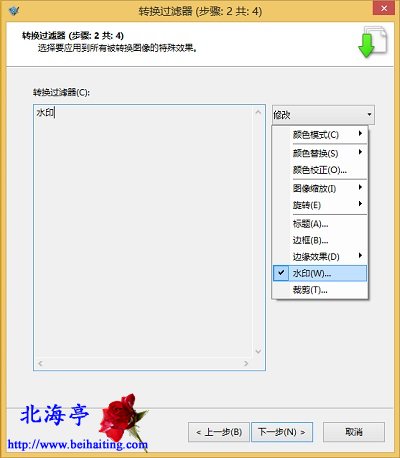|
图片怎么批量加水印(Snagit 11)?对于截图,下面有点时候诸葛亮的味道!其实给图片批量添加水印,很多软件都能够做到,比如ACDsee等,这里之所以要用Snagit 11演示,这款软件是和有截图需要的朋友。截图后可以自动添加水印,这里虽然强调的是图片怎么批量加水印,多少有点亡羊补牢的感觉,不过紧要关头,下面的内容,还是有所助益的。 第一步、打开Snagit编辑器,点击文件菜单,选择“打开”命令
温馨提示:没有相关软件,请您转至:Snagit下载(汉化特别版v11.3.0.107),点击去下载Snagit11(内含序列号) 第二步、在打开对话框,使用鼠标拖动,全选图片,然后点击“打开”
第三步、在软件底部列表区域全选所有需要添加水印的图片
第四步、点击文件菜单,菜单中选择“转换图像”
第五步、随后出现选择文件界面,丢掉的图片在这里可以重新添加,点击右侧“添加文件”即可,确认无误后,点击下一步
第六步、在转换过滤器界面,点击修改后面的向下箭头,选项中点击选择“水印”
(责任编辑:IT信息技术民工) |